Oktatóanyag: Fájlok védelme rendszergazdai karanténnal
A fájlszabályzatok nagyszerű eszközként szolgálnak az adatvédelmi szabályzatokat fenyegető fenyegetések megtalálásához. Létrehozhat például olyan fájlszabályzatokat, amelyek olyan helyeket keresnek, ahol a felhasználók bizalmas adatokat, hitelkártyaszámokat és külső ICAP-fájlokat tároltak a felhőben.
Ebben az oktatóanyagban megtudhatja, hogyan használhatja a Felhőhöz készült Microsoft Defender-alkalmazásokat a felhőben tárolt nemkívánatos fájlok észlelésére, amelyek sebezhetővé teszik önt, és hogyan állíthatja le őket a nyomon pályájukon, és hogyan zárolhatja a fenyegetést jelentő fájlokat Rendszergazda karantén használatával a felhőben tárolt fájlok védelméhez, a problémák elhárításához és a jövőbeli szivárgások megelőzéséhez.
A karantén működésének ismertetése
Feljegyzés
- A rendszergazdai karantént támogató alkalmazások listáját a szabályozási műveletek listájában találja.
- Az Felhőhöz készült Defender-alkalmazások által címkézett fájlok nem helyezhetők karanténba.
- Felhőhöz készült Defender Alkalmazások rendszergazdai karanténba helyezési műveletei naponta legfeljebb 100 műveletre korlátozódnak.
- A közvetlenül vagy a tartománynév részeként átnevezett SharePoint-webhelyek nem használhatók mappahelyként a rendszergazdai karanténhoz.
Ha egy fájl egyezik egy szabályzattal, a Rendszergazda karantén lehetőség elérhető lesz a fájlhoz.
A fájl karanténba helyezéséhez hajtsa végre az alábbi műveletek egyikét:
Manuálisan alkalmazza a Rendszergazda karanténműveletet:
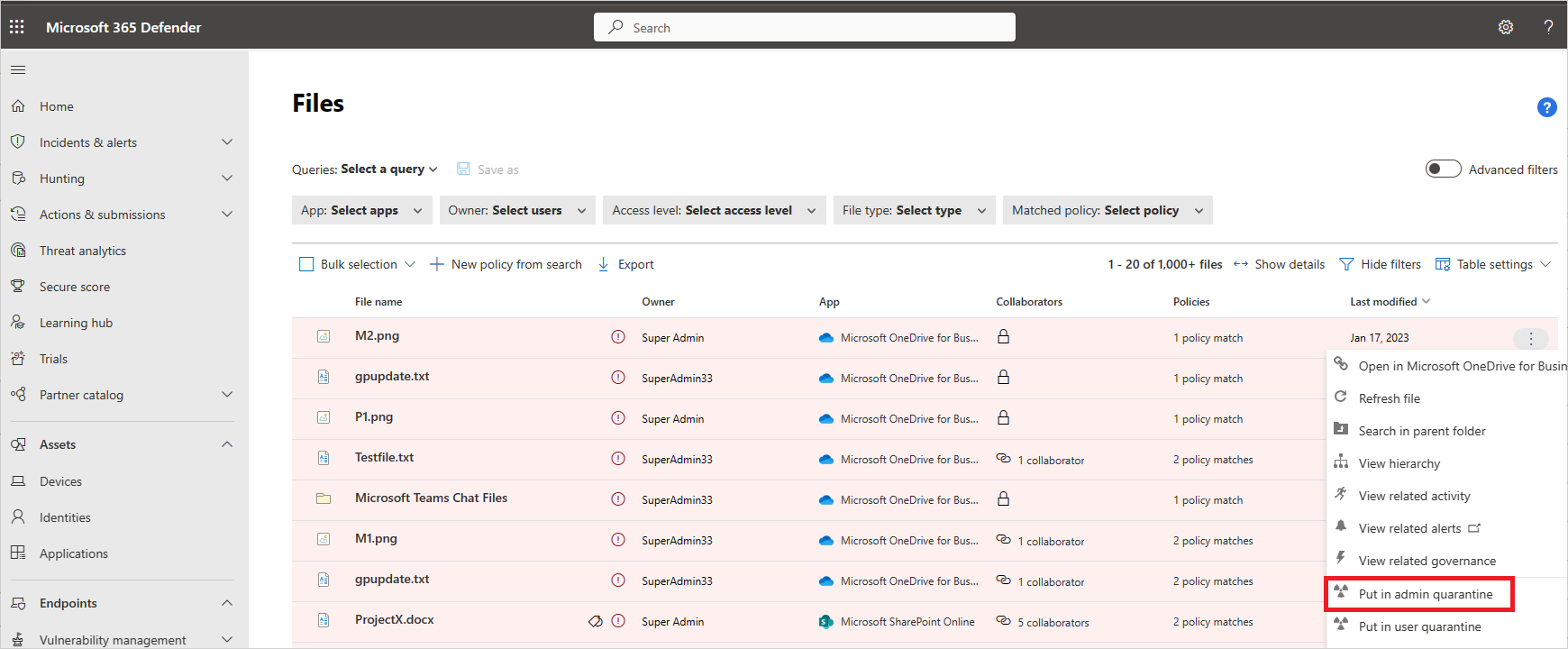
Állítsa be automatikus karanténműveletként a szabályzatban:
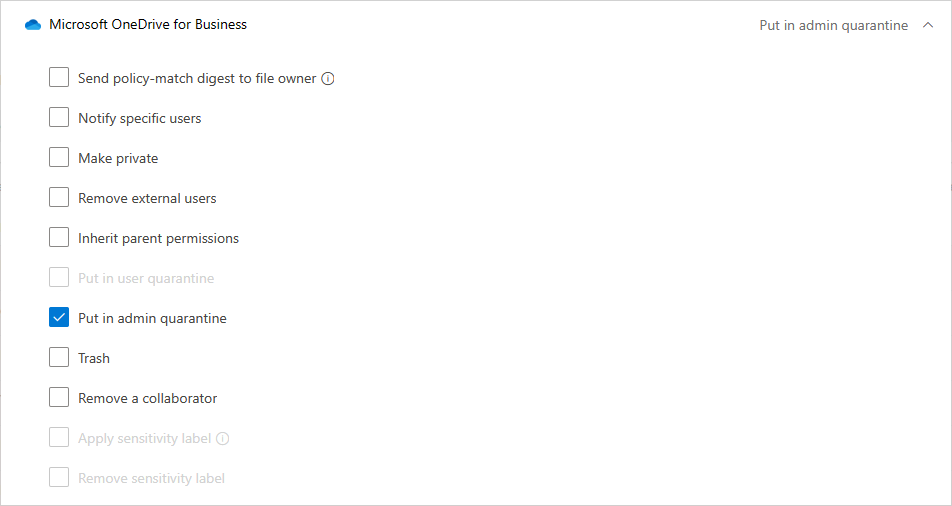
A karantén Rendszergazda alkalmazásakor a következő dolgok következnek be a színfalak mögött:
Az eredeti fájl a beállított rendszergazdai karanténmappába kerül.
Az eredeti fájl törlődik.
A rendszer feltölt egy sírköves fájlt az eredeti fájl helyére.
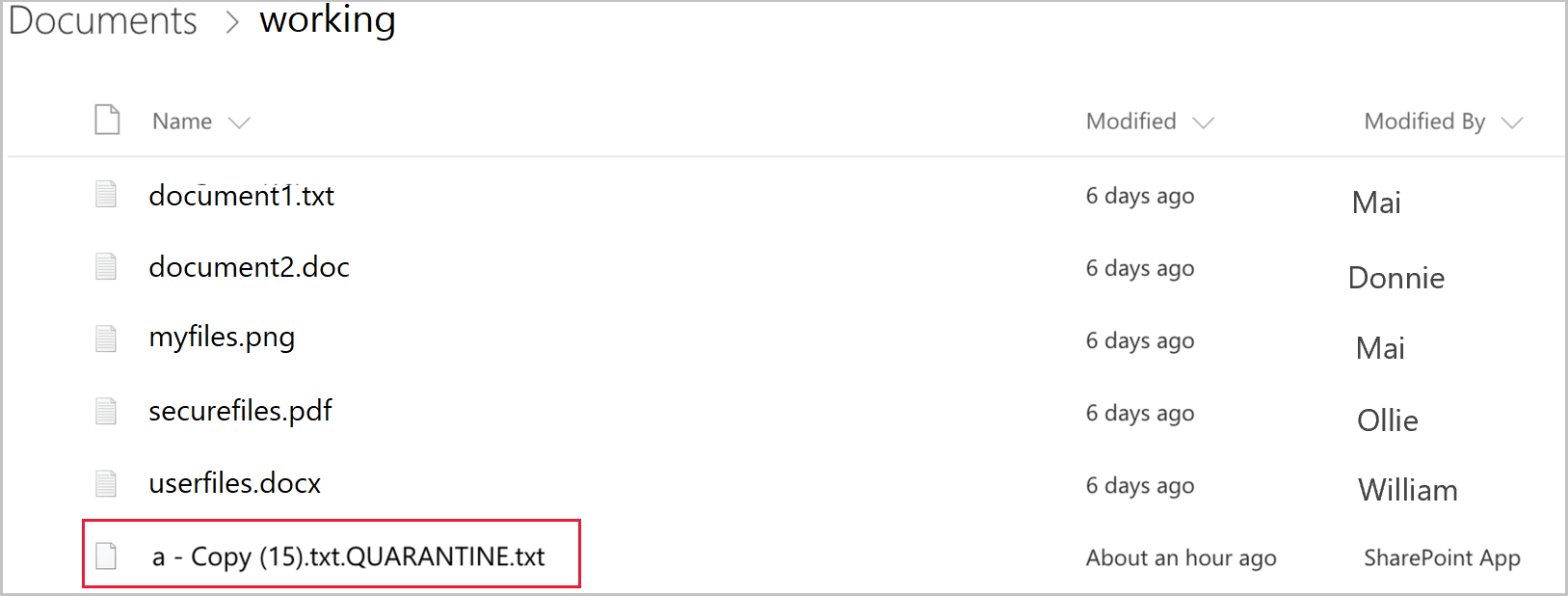
A felhasználó csak a sírkőfájlt érheti el. A fájlban elolvashatják az it által biztosított egyéni irányelveket és a korrelációs azonosítót, hogy az informatikai rendszer kiadhassa a fájlt.
Amikor megkapja a riasztást, hogy egy fájl karanténba lett helyezve, lépjen a Szabályzatkezelés ->Házirendkezelés elemre. Ezután válassza az Information Protection lapot. A fájlszabályzatot tartalmazó sorban válassza ki a sor végén található három elemet, és válassza az Összes egyezés megtekintése lehetőséget. Ekkor megjelenik a találatok jelentése, ahol láthatja az egyező és karanténba helyezett fájlokat:
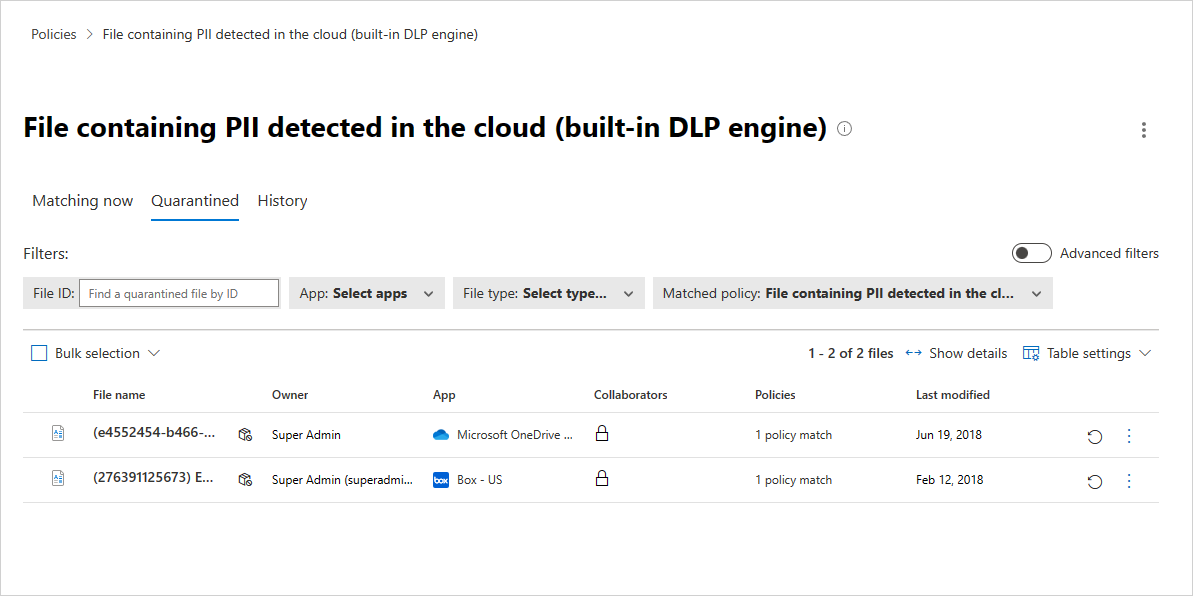
Miután karanténba helyezett egy fájlt, az alábbi eljárással háríthatja el a fenyegetéshelyzetet:
- Vizsgálja meg a fájlt a SharePoint online karanténba helyezett mappájában.
- Az auditnaplókat a fájltulajdonságok részletes vizsgálatához is megtekintheti.
- Ha úgy találja, hogy a fájl ellentétes a vállalati szabályzattal, futtassa a szervezet incidenskezelési (IR) folyamatát.
- Ha úgy találja, hogy a fájl ártalmatlan, visszaállíthatja a fájlt a karanténból. Ezen a ponton az eredeti fájl ki lesz adva, ami azt jelenti, hogy visszamásolja az eredeti helyre, a sírkő törlődik, és a felhasználó hozzáférhet a fájlhoz.
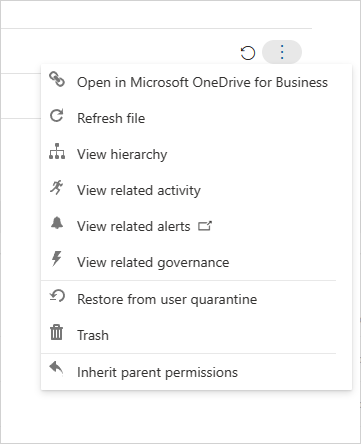
Ellenőrizze, hogy a szabályzat zökkenőmentesen fut-e. Ezután a szabályzat automatikus szabályozási műveleteivel megakadályozhatja a további szivárgásokat, és automatikusan alkalmazhat Rendszergazda karantént a szabályzat egyeztetésekor.
Feljegyzés
Fájl visszaállításakor:
- Az eredeti megosztások nem állíthatók vissza, az alapértelmezett mappaöröklés alkalmazása.
- A visszaállított fájl csak a legújabb verziót tartalmazza.
- A karanténmappa helyhozzáférési kezelése az ügyfél felelőssége.
Rendszergazdai karantén beállítása
Szabálysértéseket észlelő fájlszabályzatok beállítása. Ilyen típusú szabályzatok például a következők:
- Csak metaadat-szabályzat, például bizalmassági címke a SharePoint Online-ban
- Natív DLP-szabályzat, például hitelkártyaszámokat kereső szabályzat
- Külső ICAP-szabályzat, például Vontu-t kereső szabályzat
Karanténhely beállítása:
Microsoft 365 SharePoint vagy OneDrive Vállalati verzió esetén a házirend részeként nem helyezhet el fájlokat rendszergazdai karanténba, amíg be nem állítja:
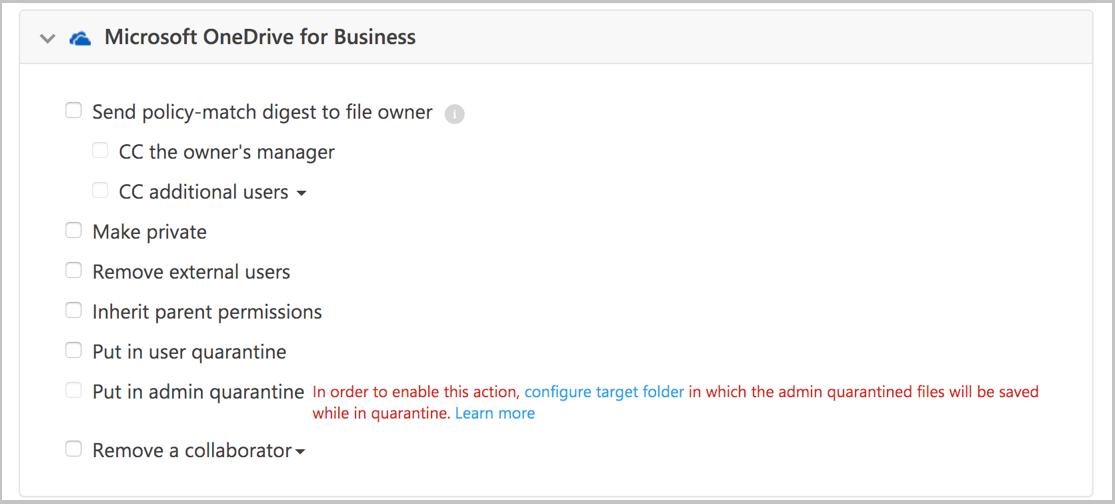
A rendszergazdai karantén beállításainak megadásához a Microsoft Defender portálon válassza a Gépház. Ezután válassza a Cloud Apps lehetőséget. Az Information Protection területen válassza Rendszergazda karantént. Adjon meg egy helyet a karanténmappa helyéhez, és küldjön egy felhasználói értesítést arról, hogy a felhasználó megkapja a fájl karanténba kerülésekor.
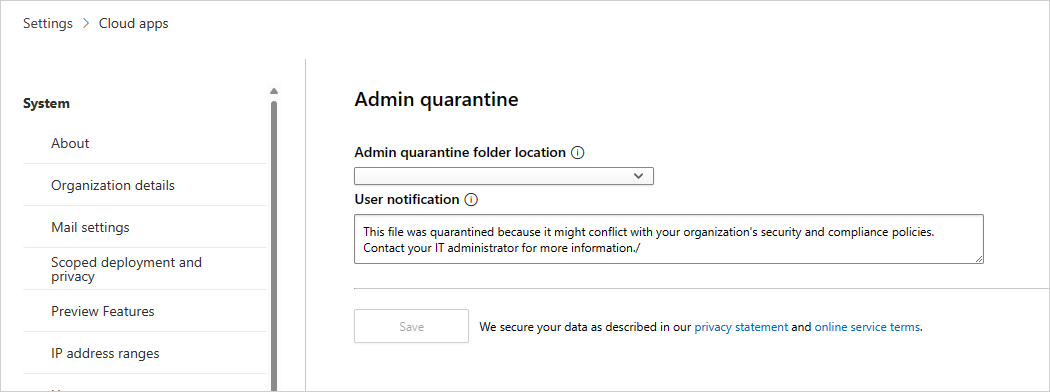
Feljegyzés
Felhőhöz készült Defender Alkalmazások létrehoznak egy karanténmappát a kijelölt webhelyen.
A Box esetében a karanténmappa helye és a felhasználói üzenet nem szabható testre. A mappa helye annak a rendszergazdának a meghajtója, aki a Boxot az Felhőhöz készült Defender-alkalmazásokhoz kapcsolta, és a felhasználói üzenet a következő: Ez a fájl karanténba lett helyezve a rendszergazda meghajtójára, mert az megsértheti a vállalat biztonsági és megfelelőségi szabályzatait. Segítségért forduljon a rendszergazdához.
Következő lépések
Ha bármilyen problémába ütközik, azért vagyunk itt, hogy segítsünk. A termékproblémával kapcsolatos segítségért vagy támogatásért nyisson meg egy támogatási jegyet.
Visszajelzés
Hamarosan elérhető: 2024-ben fokozatosan kivezetjük a GitHub-problémákat a tartalom visszajelzési mechanizmusaként, és lecseréljük egy új visszajelzési rendszerre. További információ: https://aka.ms/ContentUserFeedback.
Visszajelzés küldése és megtekintése a következőhöz: